すべての文書は異なります。
契約書、同意書、申請書、点検書、アンケートなど、すべての文書は、それぞれ異なる目的を持っています。文書を見る人も、文書を確認する人も異なります。 eformsignのワークフローは、会社内と会社外のメンバーが文書に簡単に参加できるように、シンプルで強力なワークフロー設定機能を提供します。
3つのステップにすべての文書を処理してください。
eformsignが提供するワークフローのステップは簡単です。 基本ワークフローである"作成"と"保存"の間に必要な段階を望むだけ追加してください。
- 決裁: 決裁者が文書を決裁するステップです。
- 内部受信者(メンバー): 会社のメンバーが文書を処理するステップです。
- 外部受信者: 契約者、署名者、顧客など会社の部外者が文書を処理するステップです。
契約者に署名を要請する
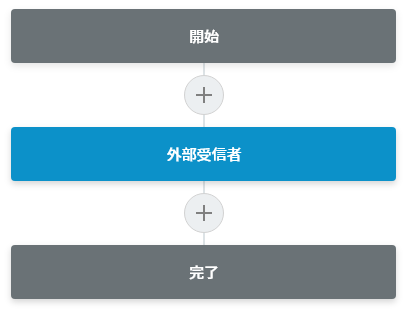
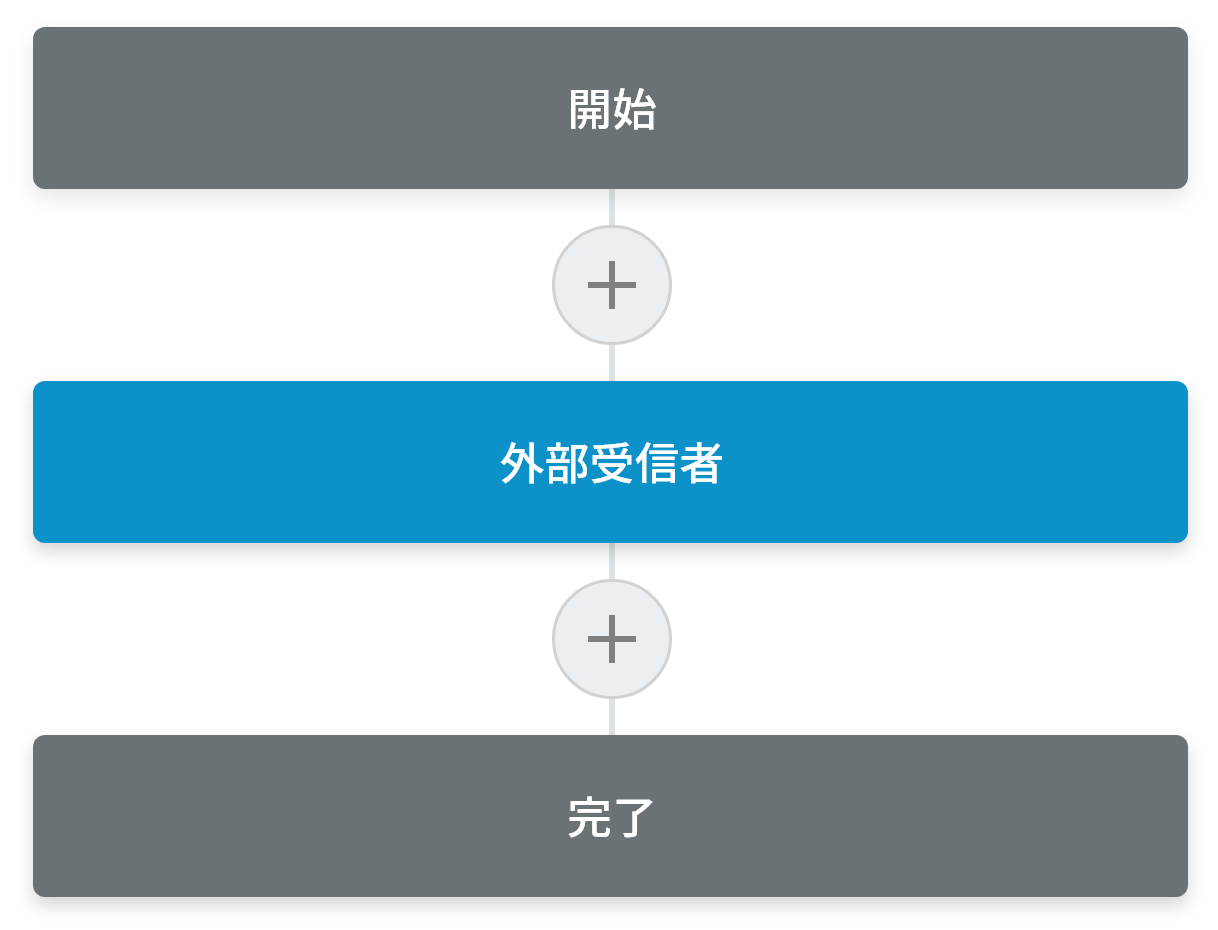
- 開始ステップ 会社メンバーが契約書を作成します。
- 外部受信者 会社のメンバーが契約書を作成します。外部受信者のステップ
- 完了ステップ 契約者に契約書のコピーを転送し、eformsignに契約書を保管します。
入社願書を取得する
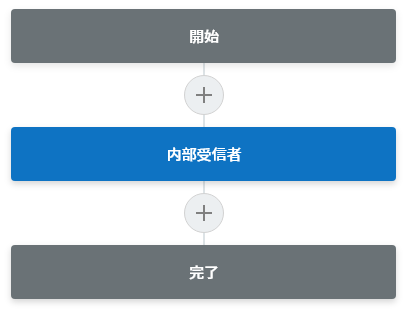
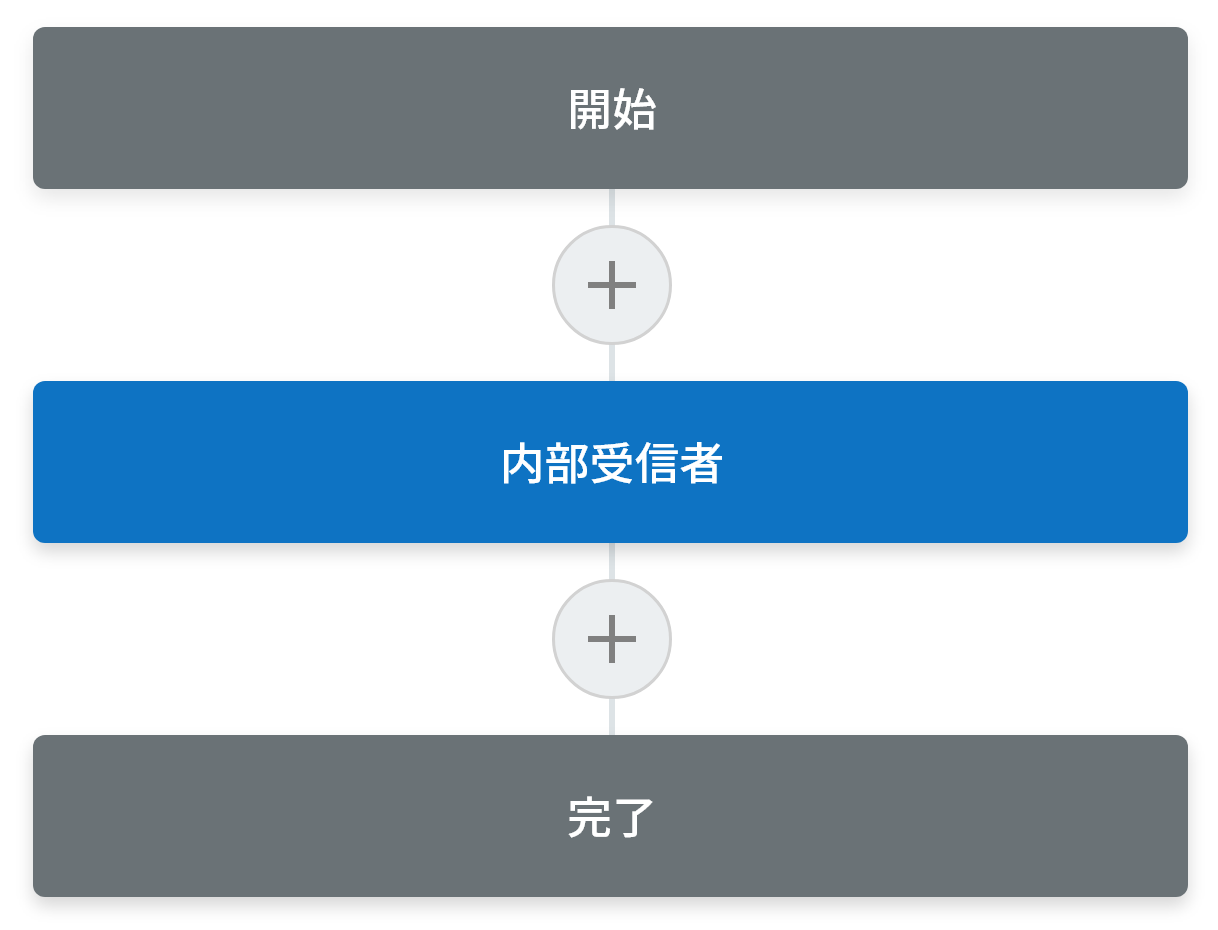
- 開始ステップ 文書の作成URLで入社者が直接入社願書を作成します。
- 内部受信者(メンバー) 内部受信者のステップ
- 完了ステップ 願書を保管し、必要な時に閲覧します。
休暇届を作成する
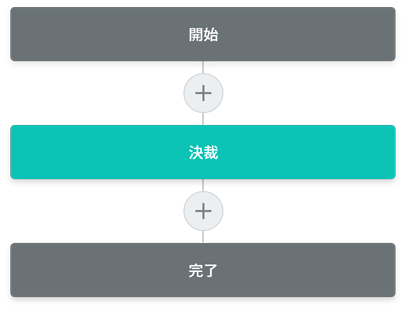
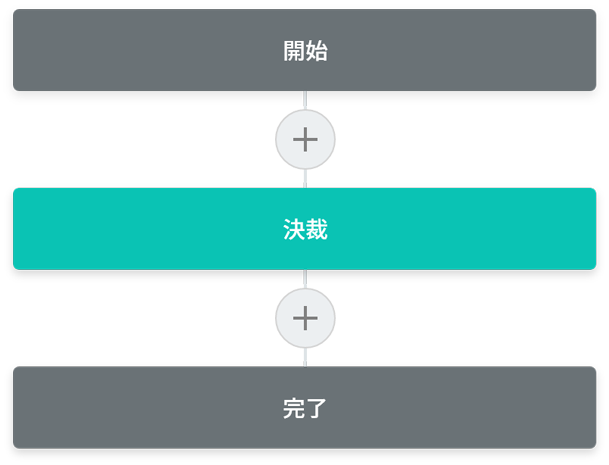
- 開始ステップ 会社のメンバーが休暇申請書を作成して決裁者に決裁を依頼します。
- 決裁ステップ 決裁者が文書を閲覧し、決裁するか、返戻します。 返戻する場合、作成ステップに戻ります。
- 完了ステップ 決裁が完了した文書を保管します。
ステップ別の設定で正確に文書を処理してください。
修正の不可項目、入力必須項目など
各ステップの詳細設定を通じて、より正確な文書の処理が可能です。
-
開始ステップ
- 文書の作成URL生成:URLを通じて文書を作成することができる公開リンクを生成します。
- 文書の作成数制限:該当テンプレートで生成される文書の数を制限します。
- 文書作成者の指定:文書を作成する特定グループやメンバーを指定します。
-
内部受信者
- 受信者の指定:このステップで文書を処理するメンバーを指定します。
-
外部受信者
- 文書の送信期限の設定: 一定期間が経過すると文書処理のリンクが満了されるように設定します。
- 文書閲覧前のパスワード設定: 受信者の氏名、特定フィールド値、直接転送などの方法で認証パスワードを設定することができます。
-
完了
- 別のクラウドストレージに完了文書を保存する: ドロップボックスやグーグルドライブなどの外部クラウドに完了した文書を保存します。
- 完了文書にタイムスタンプを付与する: 受信者の氏名、特定フィールド値、直接転送などの方法で認証パスワードを設定することができます。
-
ステップ別の制御
- アクセス許可フィールド&必須入力フィールド設定:ステップ別に入力可能なフィールドと必ず入力必要なフィールドを設定します。
- タイムスタンプ適用設定:完了した文書が以後変更されていないことを証明するタイムスタンプを設定します。
ワークフローに関するよくある質問。
-
- 契約の相手側もeformsignへの登録が必要ですか。 Open
- いいえ、契約相手には、電子メールやSMSで署名を要請することができます。
-
- 外部者の処理際に外部者本人認証を行うことができますか? Open
- はい、テンプレート設定(歯車) > ワークフロー設定 > 外部者処理ステップの属性タブ > 文書作成のための認証パスワード設定から▲"パスワードなし"、 ▲"受信者の名称をパスワードとして使用"、▲"送信者が直接入力"、▲"入力フィールドの値をパスワードとして使用"の中から選択することができます。
-
- 会社のメンバーであれば、誰でも文書が新規作成できますか。 Open
- それぞれのテンプレートでテンプレートの使用権限を付与されたメンバーまたはグループだけがそのテンプレートを使用して文書を新規作成することができます。 テンプレートの使用権限については、テンプレート管理者が「テンプレート管理」 >「テンプレート設定」 >「権限の設定」でテンプレートを使用権限を持つグループとメンバーを指定することができます。
